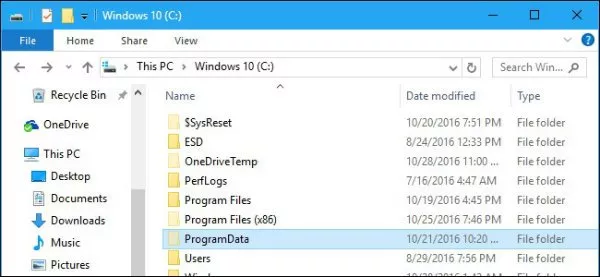
وظیفه پوشه ی ProgramData در ویندوز چیست؟
در نسخه های مدرن ویندوز پوشه ای به اسم ProgramData در درایو سیستم تان وجود دارد (معمولاً در مسیر C:\ drive). این پوشه به طور پیش فرض پنهان است و تنها در صورتی قابل مشاهده می شود ...
فهرست مطالب
در نسخه های مدرن ویندوز پوشه ای به اسم ProgramData در درایو سیستم تان وجود دارد (معمولاً در مسیر C:\ drive). این پوشه به طور پیش فرض پنهان است و تنها در صورتی قابل مشاهده می شود که آن را از حالت پنهان در File Explorer در آورید.
Application Data، رجیستری و دیگر مکان های ذخیره سازی داده ها
داده های ذخیره شده ی برنامه ها در مکان های مختلفی از ویندوز قرار دارند. این مسئله کاملاً به نوع کدنویسی توسعه دهندگان بستگی دارد. این موارد عبارت اند از:
پوشه ی Application Data: اکثر اپلیکیشن ها، تنظیمات خود را در پوشه ای به نام Application Data که به صورت پیش فرض در مسیر \C:\Users\username\AppData قرار دارد، ذخیره می کنند. هر حساب کاربری ویندوز پوشه ی Application Data مختص به خود را دارد.
بنابراین هر حساب کاربری در صورت استفاده برنامه ها از این پوشه، می تواند داده ها و تنظیمات مختص به خود را داشته باشد.
Documents folder : برخی اپلیکیشن ها به خصوص بازی های ویدیویی برای ذخیره ی تنظیمات خود از پوشه ی اسناد یا همان Documents folder که در مسیر C:\Users\username\Documents قرار دارد استفاده می کنند. این امر سبب می شود تا کاربران اطلاعات مورد نیاز را به شکل آسان تری پیدا کنند، از آن نسخه ی پشتیبان تهیه و به ویرایش فایل های خود بپردازند.
Registry: بسیاری از اپلیکیشن ها تنظیمات مختلف خود را در رجیستری ویندوز ذخیره می کنند. رجیستری می تواند به دو صورت گسترده و یا مختص به هر کاربر باشد. با این حال رجیستری تنها محلی برای ذخیره سازی تنظیمات فردی است. به عبارت دیگر ابزار مختلف نمی توانند فایل ها و یا قسمت های بزرگتری از داده های خود را در این ناحیه ذخیره کنند.
پوشه ی خود اپلیکیشن ها: اگر به ویندوز 95، 98 و حتی XP برگردیم، اپلیکیشن ها اغلب تنظیمات و داده های خود را در پوشه های محل نصب خود ذخیره می کردند. به عنوان مثال اگر اپلیکیشنی به نام Example در مسیر C:\Program Files\Example داشته باشید، این نرم افزار داده ها و تنظیمات خود را نیز در مسیر C:\Program Files\Example ذخیرi می نماید.
این موضوع از لحاظ امنیتی اصلاً چیز خوبی نبود. خوشبختانه نسخه های مدرن ویندوز دسترسی های اپلیکیشن ها را محدود تر کرده اند، بنابراین دیگر این اپلیکیشن ها قادر نیستند در طول یک عملیات معمول، داخل پوشه ی سیستم نوشته شوند. با این حال هنوز هم برخی اپلیکیشن ها مانند Steam، تنظیمات و داده های خود را داخل پوشه ای که در آن نصب شده اند ذخیره می نمایند.
برنامه ها چه چیزی را در ProgramData ذخیره می کنند؟
پوشه ی ProgramData تقریبا شبیه به پوشه ی Application Data است. اما بین این دو یک تفاوت مهم وجود دارد؛ برای هر کاربر تنها یک پوشه ی Application Data وجود دارد. این در حالی است که پوشه ی ProgramData در میان تمام حساب های کاربری موجود روی رایانه شخصی شما به اشتراک گذاشته می شود.
در ویندوز XP پوشه ای در مسیر C:\ProgramData قرار نداشت و به جای آن شاهد وجود پوشه ی Application Data در مسیر C:\Documents and Settings\All Users\Application Data بودیم. با شروع به کار ویندوز ویستا تمام پوشه های داده های اپلیکیشن ها به مسیر C:\ProgramData منتقل شدند.
موردی که امروزه نیز شاهد آن هستیم. اگر در ویندوز 10 به مسیر C:\Users\All Users\ into File Explorer یا Windows Explorer بروید، ویندوز به صورت خودکار شما را به مسیر C:\Program Data منتقل می کند. علاوه بر این ویندوز هر برنامه ای را که سعی دارد در آدرس \C:\Users\All Users نوشته شود را به آدرس C:\ProgramData folder تغییر مسیر می دهد.
همانطور که مایکروسافت می گوید این پوشه برای ذخیره ی داده های اپلیکیشن ها در نظر گرفته شده است و ویژه ی کاربران نیست. به عنوان مثال ممکن است در هنگام استفاده از یک برنامه، آن ابزار یک فایل فرهنگ لغت املایی را دانلود کند. اپلیکیشن مذکور به جای ذخیره ی این فایل در یک پوشه ی قابل استفاده توسط کاربر در Application Data آن را در بخش ProgramData ذخیره می نماید.
پس از آن برنامه ی مورد نظر شما می تواند به جای ذخیره ی نسخه های متعدد در پوشه های مختلف Application Data، این فایل فرهنگ لغت املایی را به راحت با تمام حساب های کاربری موجود روی رایانه شخصی شما به اشتراک بگذارد. ابزاری که با مجوز سیستم به اجرا در می آید نیز ممکن است تنظیمات خود را در این مکان ذخیره کند.
به عنوان مثال یک اپلیکیشن آنتی ویروس ممکن است تنظیمات، لیست ویروس ها و فایل های قرنطینه را در مسیر C:\ProgramData ذخیره نماید. پس از آن این تنظیمات به صورت گسترده با تمام حساب های کاربری موجود روی سیستم به اشتراک گذاشته می شوند.
پوشه ی Application Data قادر است اطلاعات خود را با تمام حساب های کاربری موجود به اشتراک بگذارد. همچنین این ویژگی مدرن تر و امن تر از ایده ی قدیمی است که در ویندوز وجود داشت. بر اساس آن ایده ی قدیمی اپلیکیشن ها تنظیمات و فایل های داده های خود را در پوشه ی خود ذخیره می کردند.
آیا چیزهای مهمی در پوشه ی ProgramData وجود دارد که ملزم به تهیه ی نسخه ی پشتیبان از آن ها باشیم؟
به طور کلی باید بگوییم تنظیمات مهمی در ProgramData وجود ندارند که نیاز به تهیه نسخه ی پشتیبان از آن ها داشته باشید. اکثر اپلیکیشن ها از این پوشه برا ذخیره سازی تنظیمات اولیه ی خود و یا داده هایی که باید توسط تمام کاربران آن سیستم در دسترس باشد، استفاده می کنند.
اگر می خواهید از این موارد نسخه ی پشتیبان بگیرید، مهم ترین داده های اپلیکیشن های شما در مسیر C:\Users\username\AppData\Roaming ذخیره می شوند. با این حال اگر نگران هستید که ممکن است برخی تنظیمات و داده های مهم در پوشه ی ProgramData ذخیره شده باشند، باید با بررسی دقیق ببینید که چه اپلیکیشن هایی داده ها و تنظیمات خود را در چنین مسیری ذخیره کرده اند.
در مجموع برای هر نرم افزار، این توسعه دهنده ی آن است که مشخص می کند داده ها و تنظیمات آن اپلیکیشن در چه مسیری ذخیره شود. بنابراین باید بدانیم که برای همه ی سوالاتی که در این خصوص پرسیده می شود، پاسخ مناسبی وجود نخواهد داشت.
دیدگاهها و نظرات خود را بنویسید
برای گفتگو با کاربران ثبت نام کنید یا وارد حساب کاربری خود شوید.





















الان یه عده باسواد میگن ویندوز اپن سورسه رجیستریشو میتونی تغییر بدی :))
فقط میخواستم بگم سایتتون خ عالی و حرفه ای شده بخصوص NightMode و bar بالای صفحه دستتون درد نکنه
ممنون از شما